Lineのトーク履歴をGoogle Driveにバックアップする手順
投稿日:2017年09月01日
最終更新日:
もくじ
- トーク履歴のバックアップ
- トーク履歴の復元
トーク履歴のバックアップ
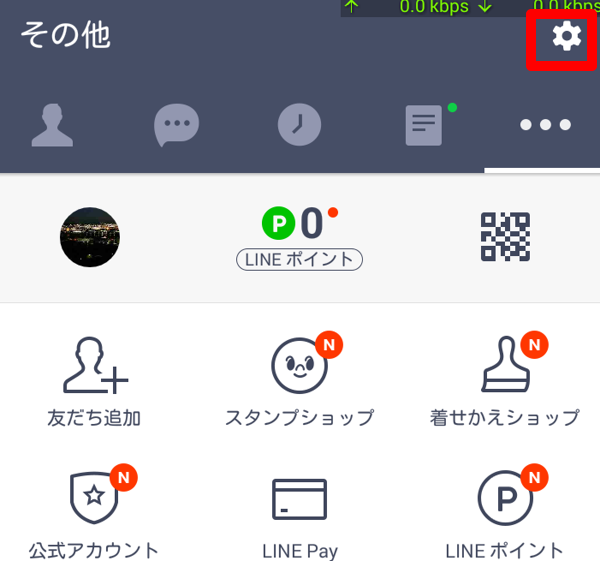
まずはLineの設定画面にアクセスしましょう。
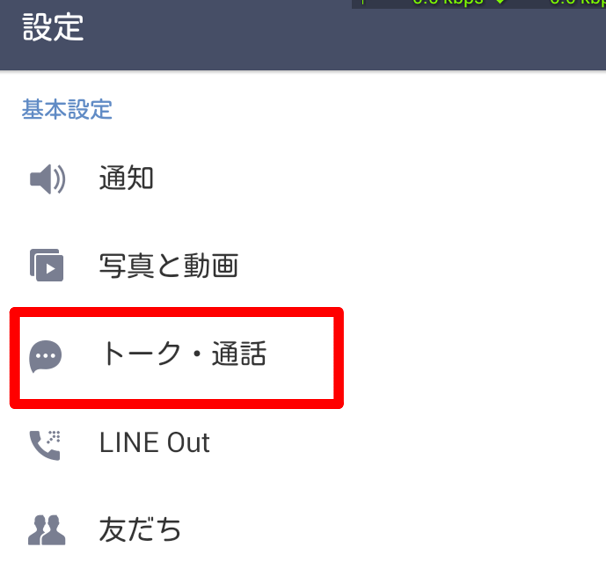
「トーク・通話」を選択してください。
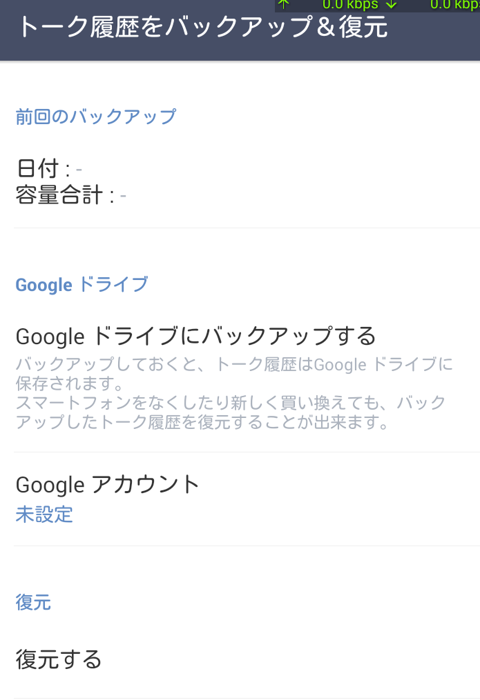
「Googleドライブにバックアップする」を選択しましょう。
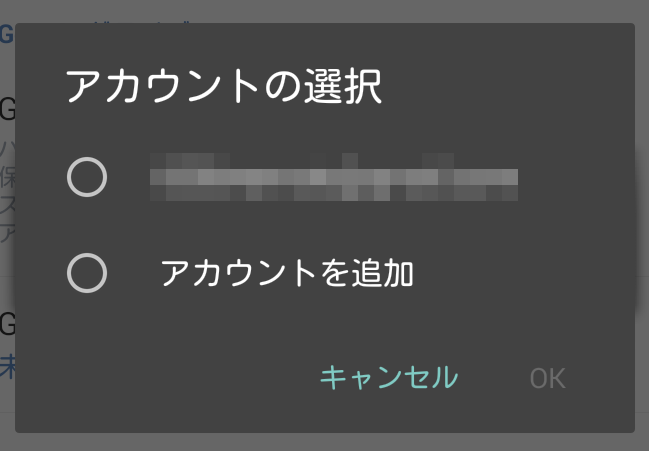
バックアップ先のGoogleアカウントを指定します。
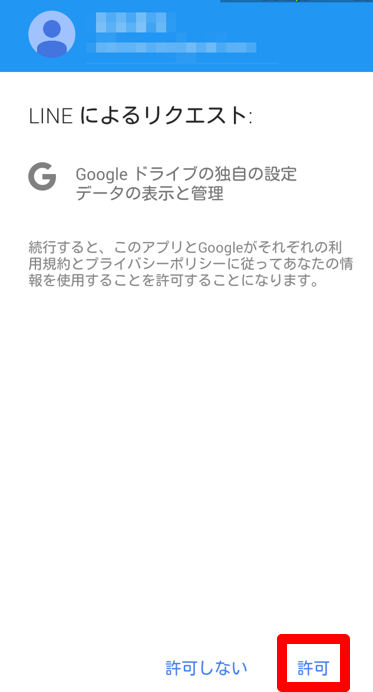
「許可」を押します。
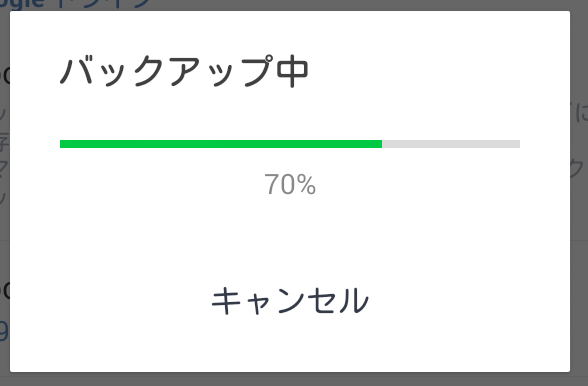
バックアップ完了を待ちます。
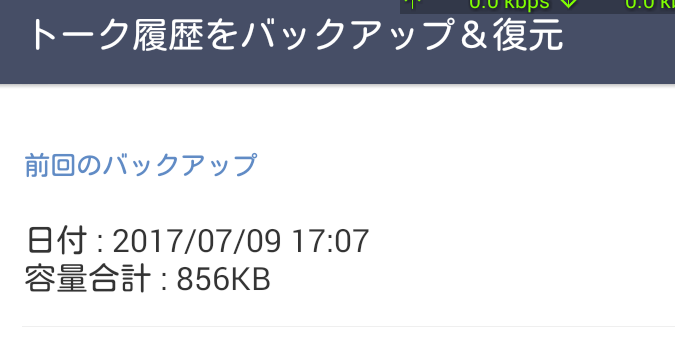
バックアップが完了しました。なお、Googleドライブのどのあたりにバックアップが保存されているかについては当方では把握できませんでした。
トーク履歴の復元
バックアップをとっても復元できなければ意味が無いので、トーク履歴を復元する方法も軽く解説します。
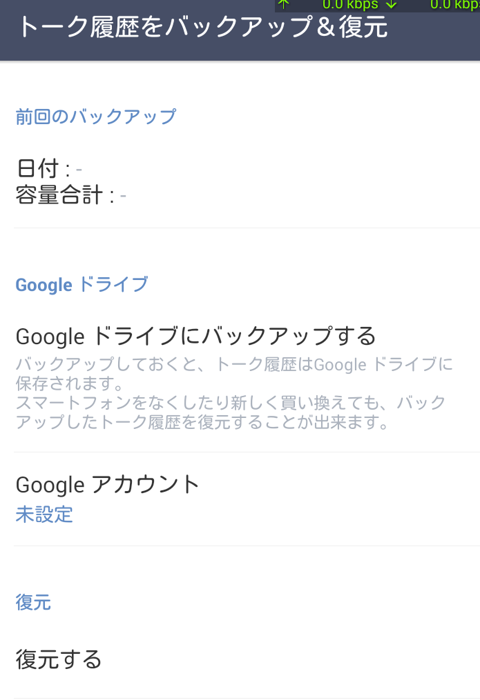
バックアップからトーク履歴を復元する時は、Lineの設定画面にアクセスして「トーク・通話」を選択した後、「復元する」を選択します。そうすれば、バックアップからトーク履歴が復元されます。端末を移行するときなどに活用しましょう。


